新十英鎊紙幣:關於新十英鎊紙幣的十個有趣的事實

蘋果並不是本周唯一一家更新標誌性袖珍產品的公司。今天,英格蘭銀行將全新的 10 英鎊紙幣投入流通。喜歡
清除您的計算機瀏覽歷史以保護隱私: 當您想訪問過去訪問過的特定頁面時,瀏覽歷史記錄可能會有所幫助,但有時它也會洩露您的隱私,因為任何有權訪問您的筆記本電腦的人都可以查看訪問過的頁面你。所有網絡瀏覽器都會保留您過去訪問過的網頁列表,這稱為歷史記錄。如果列表不斷增長,那麼您的 PC 可能會遇到問題,例如瀏覽器變慢或隨機重啟等,因此建議您不時清除瀏覽數據。

您只需單擊一下即可刪除所有存儲的數據,例如歷史記錄、cookie、密碼等,這樣任何人都不會侵犯您的隱私,這也有助於提高 PC 的性能。但是有許多瀏覽器,例如 Google Chrome、Mozilla Firefox、Microsoft Edge、Safari 等。所以不要浪費任何時間,讓我們看看如何在下面列出的教程的幫助下清除任何網絡瀏覽器中的瀏覽歷史記錄。
內容
讓我們從清除所有瀏覽器中瀏覽歷史記錄的方法一一開始。
要刪除Google Chrome上的瀏覽歷史記錄,您需要先打開 Chrome,然後單擊右上角的三個點(菜單)。
1.單擊三個點並導航到菜單>更多工具>清除瀏覽數據。

2.您需要決定刪除歷史日期的時間段。如果您想從頭開始刪除,您需要選擇從頭開始刪除瀏覽歷史記錄的選項。

注意:您還可以選擇其他幾個選項,例如過去一小時、過去 24 小時、過去 7 天等。
3.單擊清除數據以從您開始瀏覽時開始刪除瀏覽歷史記錄。
為了在 Android和iOS 設備上開始從Google Chrome刪除瀏覽歷史記錄的過程,您需要點擊設置 > 隱私 > 清除瀏覽數據。
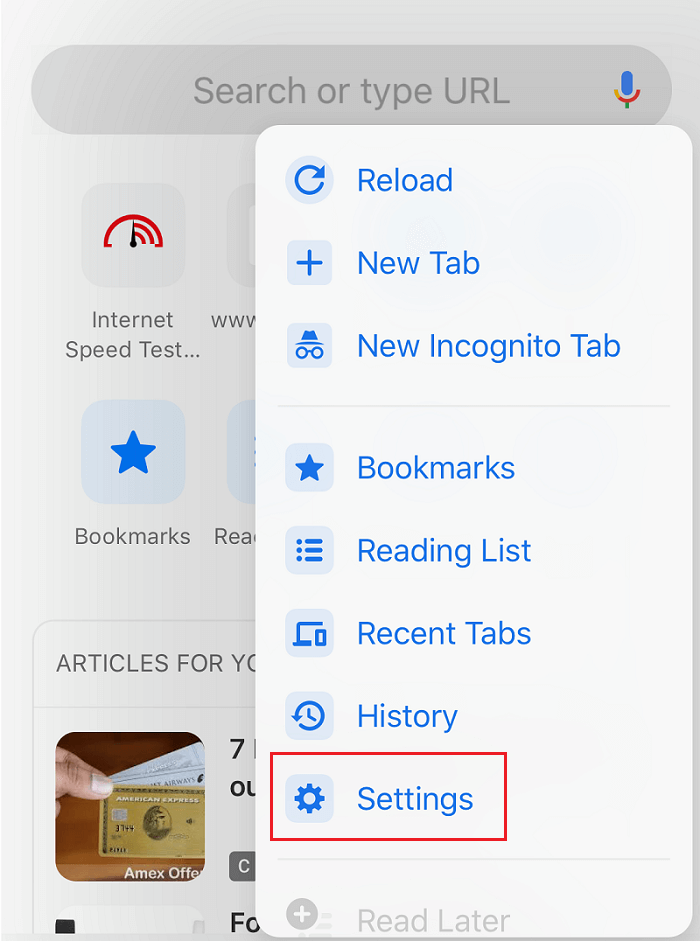
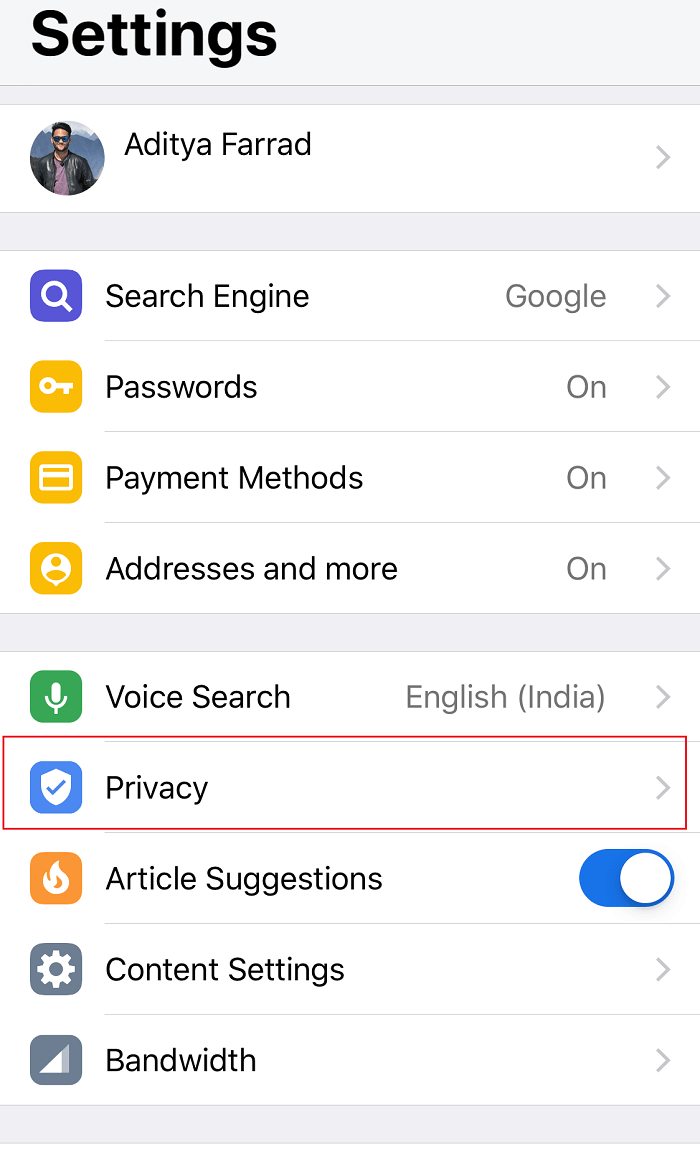
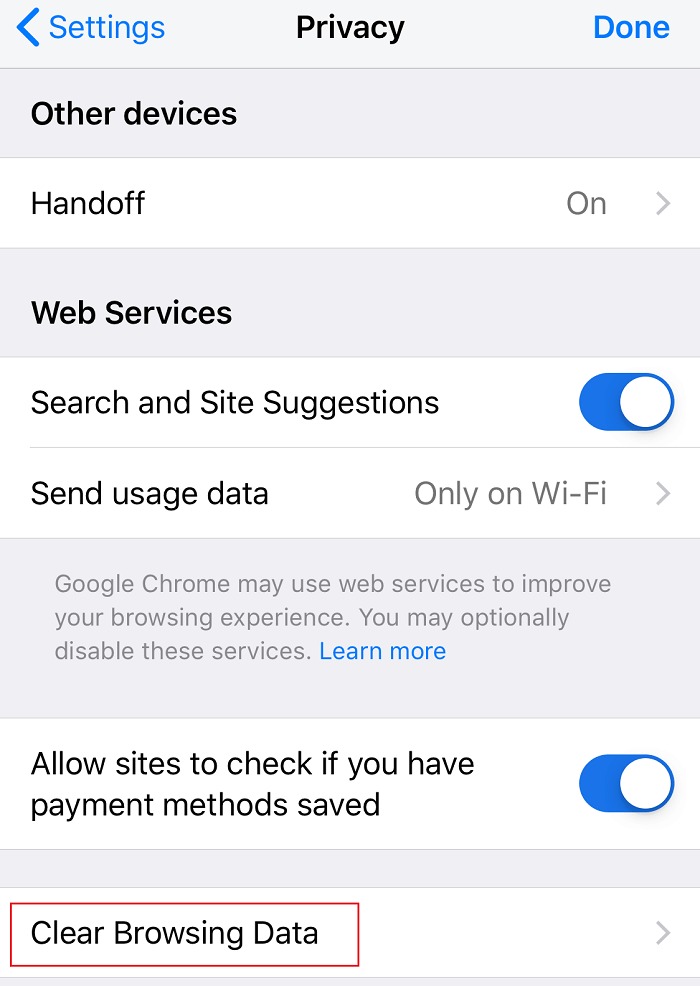

在 Android 設備上,谷歌瀏覽器會讓您選擇要刪除歷史數據的時間段。如果您想從頭開始刪除歷史記錄,只需選擇“時間開始”即可刪除所有數據。在 iPhone 上,Chrome 不會讓您選擇瀏覽歷史記錄時間,而是會從頭開始刪除。
如果您使用的是 iOS 設備並想從 Safari 瀏覽器中刪除瀏覽歷史記錄,您需要導航到設備上的設置部分,然後導航到Safari > 清除歷史記錄和網站數據。現在您需要確認您的選擇並繼續進行。

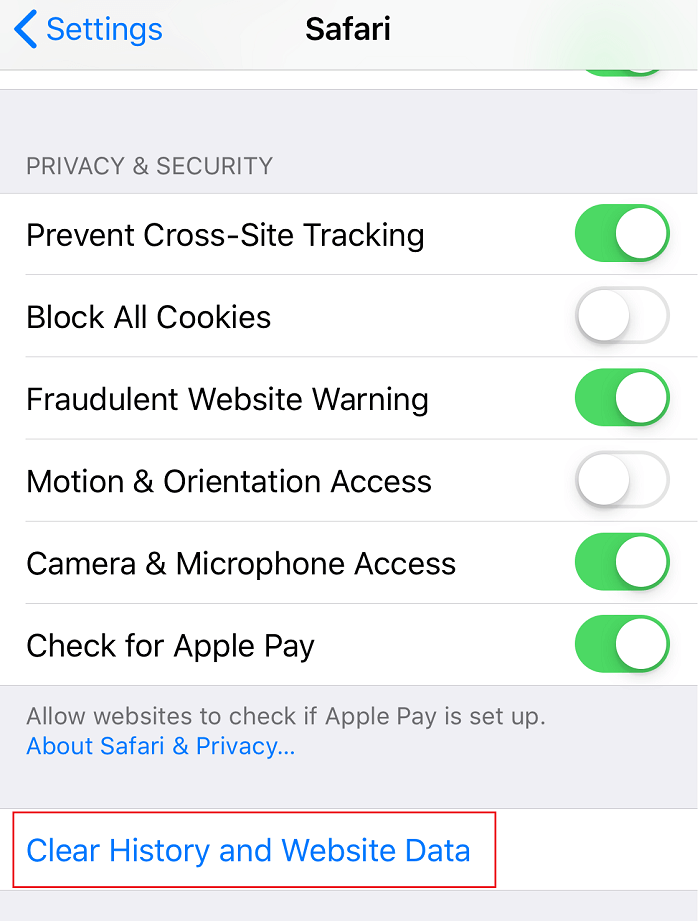
這將刪除您瀏覽器的所有歷史記錄、cookies 和緩存。
另一種流行的瀏覽器是Mozilla Firefox,很多人每天都在使用它。如果您使用 Mozilla Firefox 並想清除瀏覽歷史記錄,那麼您需要打開 Firefox,然後按照以下步驟操作:
1.打開 Firefox,然後單擊三條平行線(菜單)並選擇選項。
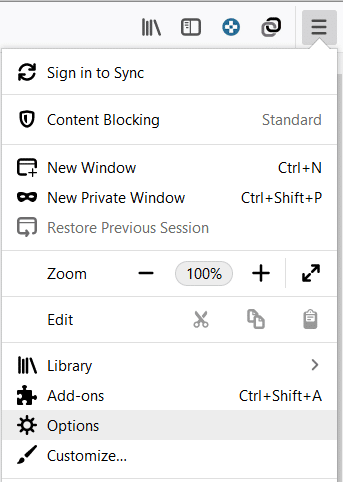
2.現在從左側菜單中選擇隱私和安全,然後向下滾動到歷史記錄部分。
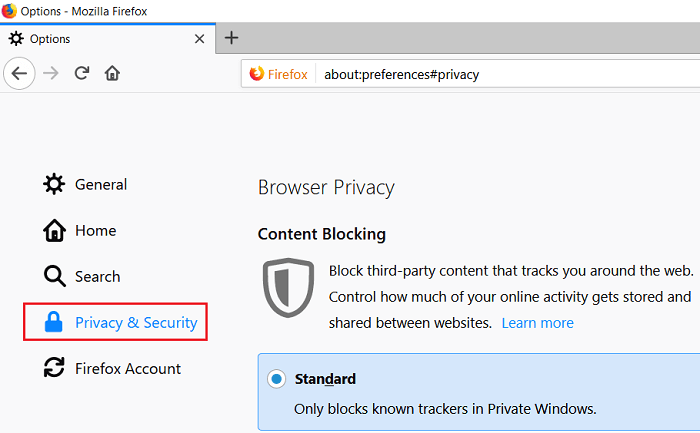
注意:您也可以通過在 Windows 上按Ctrl + Shift + Delete和在 Mac 上按Command + Shift + Delete直接導航到此選項 。
3.在這裡單擊清除歷史記錄按鈕,將打開一個新窗口。
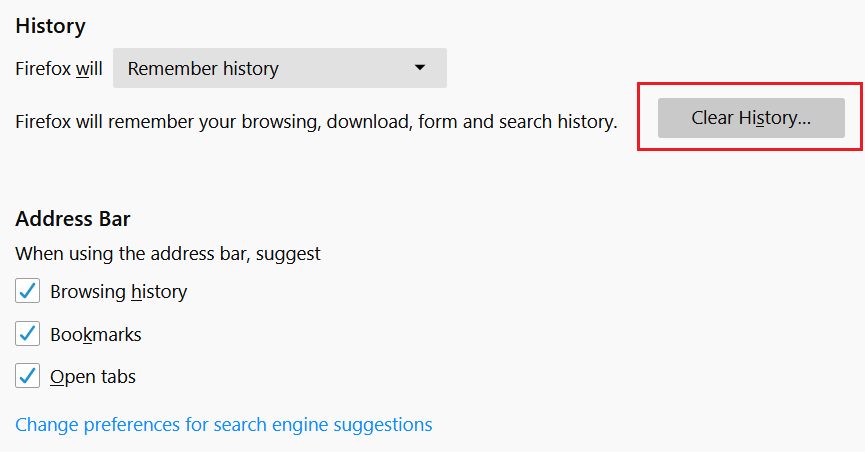
4.現在選擇要清除歷史記錄的時間範圍並單擊立即清除。
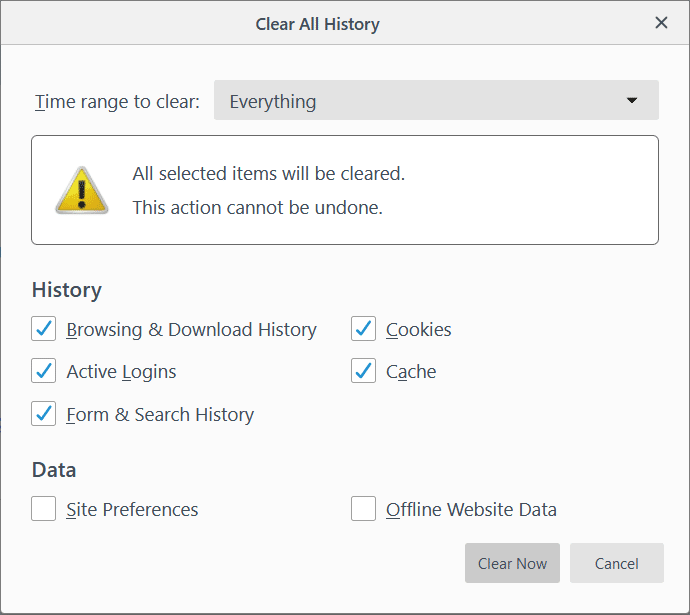
Microsoft Edge是另一種預裝 Windows 操作系統的瀏覽器。要清除 Microsoft Edge 中的瀏覽歷史記錄,您需要打開 Edge,然後導航至 菜單 > 設置 > 清除瀏覽數據。


在這裡,您需要選擇有關要刪除的內容的選項,然後點擊“清除”按鈕。此外,您可以在離開瀏覽器時打開刪除所有歷史記錄的功能。
如果您在 Mac 上使用 Safari 瀏覽器並想要刪除瀏覽歷史記錄,您需要導航到歷史記錄 > 單擊清除歷史記錄選項。您可以選擇要刪除數據的時間段。它將刪除瀏覽歷史記錄、緩存、cookies 和其他瀏覽相關文件。
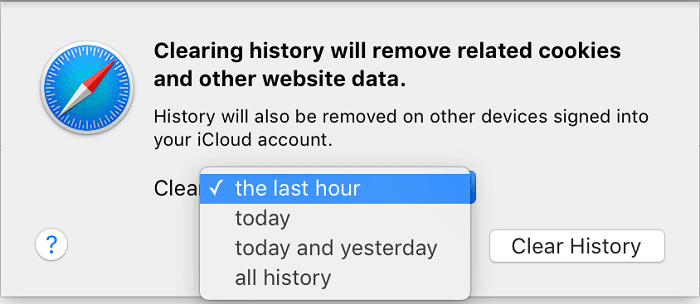
要從 Internet Explorer 刪除瀏覽歷史記錄,您需要單擊菜單 > 安全 > 刪除瀏覽歷史記錄。此外,您可以按Ctrl+Shift+Delete按鈕打開此窗口。
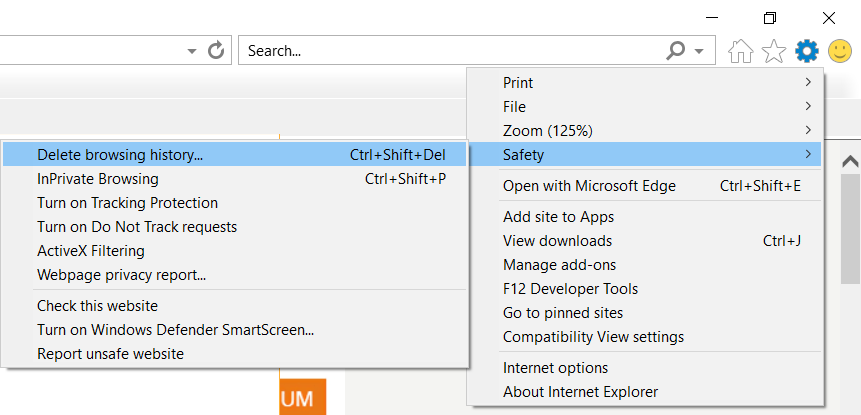
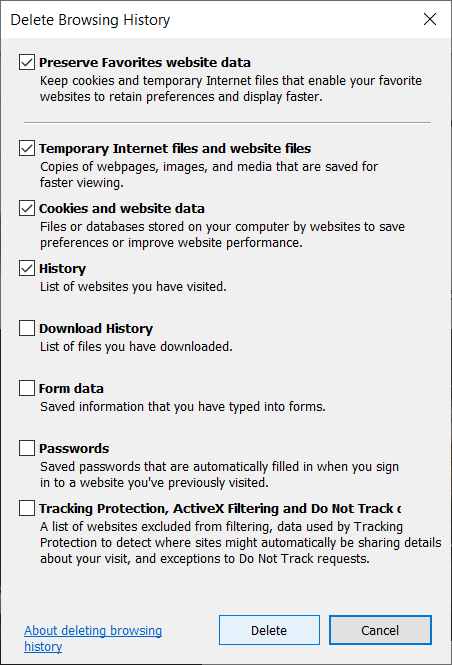
一旦您刪除瀏覽歷史記錄,它將保留 cookie 和臨時文件。您需要取消選中“保留收藏夾網站數據”選項以確保 Internet Explorer 刪除所有內容。
上述所有方法都將幫助您從所有類型的瀏覽器中刪除瀏覽歷史記錄。但是,每次您不希望瀏覽器存儲您的瀏覽歷史記錄時,您始終可以在瀏覽器中使用隱私模式。
受到推崇的:
我希望這篇文章對您有所幫助,您現在可以在任何瀏覽器中輕鬆清除瀏覽歷史記錄, 但如果您對本教程仍有任何疑問,請隨時在評論部分提問。
蘋果並不是本周唯一一家更新標誌性袖珍產品的公司。今天,英格蘭銀行將全新的 10 英鎊紙幣投入流通。喜歡
今年 1 月 1 日,在 James Cauty 和 Bill Drummond 決定組樂團 30 年後,一段影片被上傳到 YouTube。部分音樂影片和部分
如果您因為 GIMP 豐富的功能和免費存取而將它作為您首選的圖像編輯工具,那麼在某些情況下您需要使圖像圖層透明。
Obsidian 提供了一個用於資源、筆記和想法之間連結建立和管理的平台。在 Obsidian 中建立連結可協助您解鎖新級別
蠑螈是一種生活在茂密洞穴生物群落中的被動生物,尤其是當黏土塊位於產卵空間下方時。玩家可以培育它們,而且它們的
將照片中兩張完全不同的臉合併起來總是一種很好的樂趣。混合兩個單獨的圖像以創建全新的外觀
自動佈局是每個設計師和 Figma 用戶的必備工具。此功能可讓您進行更改,例如調整框架大小或重新定位框架
視訊門鈴的兩個首選是 Ring Doorbell 和 Nest Doorbell。兩者都有一個應用程序,可以讓你透過手機查看誰在你家門口
VLC 的開發人員防止 VLC 媒體播放器崩潰。然而,該應用程式還沒有發展到可以避免崩潰問題的程度。
美國頂級軍事研究公司 DARPA 正在使用可折疊的自主機器人腿,幫助將直升機變成解決棘手問題的寶貴工具。
與十年或二十年前相比,現代商業已經發生了根本性的變化。看看任何一家公司都會告訴你這一點。彈性工作制
《我的世界》村莊讓人們暫時擺脫遊戲中採集和製作的孤獨生活。更好的是,城鎮中的 NPC 有工作,這
框架是 Canva 上的內建工具,有助於增強影像的視覺吸引力。它們允許您將顏色、效果和風格融入照片中。
如果您有 iPhone 但沒有 iTunes,您可能會發現設定您選擇的鈴聲很困難。蘋果提供了一系列預設歌曲,但是
在 LinkedIn 上,公司徽標很重要,因為它可以幫助您給人留下深刻的印象,這對於激發目標受眾的興趣至關重要
圓形引用儲存格是一個常見的 Excel 問題,無數使用者每天都會遇到。當儲存格中的公式引用回時,它們就會發生
OBS(開放廣播軟體)的一項突出功能是錄製單獨的音軌。這為主播、內容創作者和任何人提供了
Facebook Live 是一款出色的工具,可讓您輕鬆直播影片。每個人都使用它,從個人用戶到大型頁面
https://www.youtube.com/watch?v=ptR9NfE8FVw Discord 頻道讓 Discord 應用程式變得有趣。無論是一個充滿迷因的文字頻道
自 Instagram 於 2020 年首次推出 Reels 以來,它們已成為該應用程式最喜歡的功能。這些旨在接管的短片視頻


















